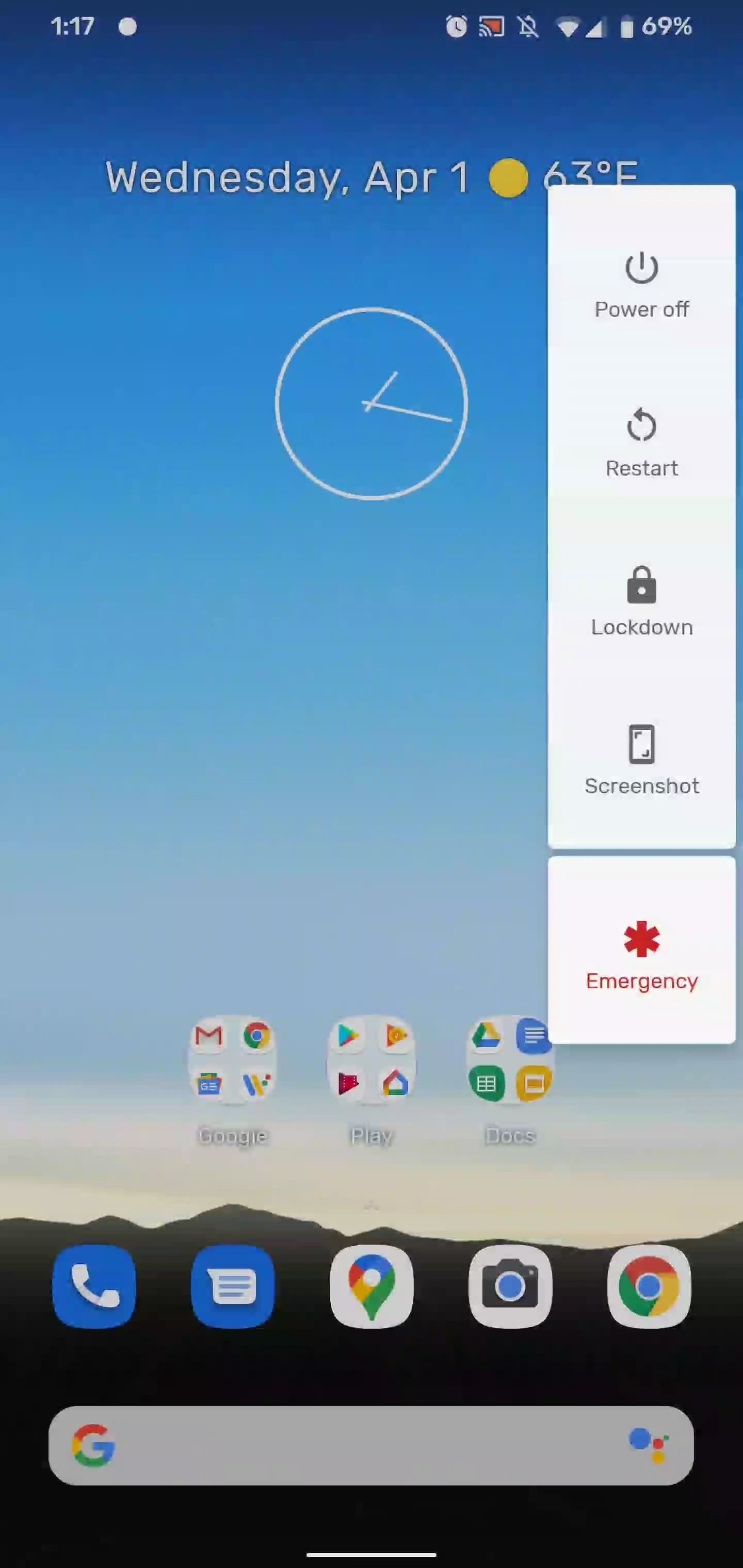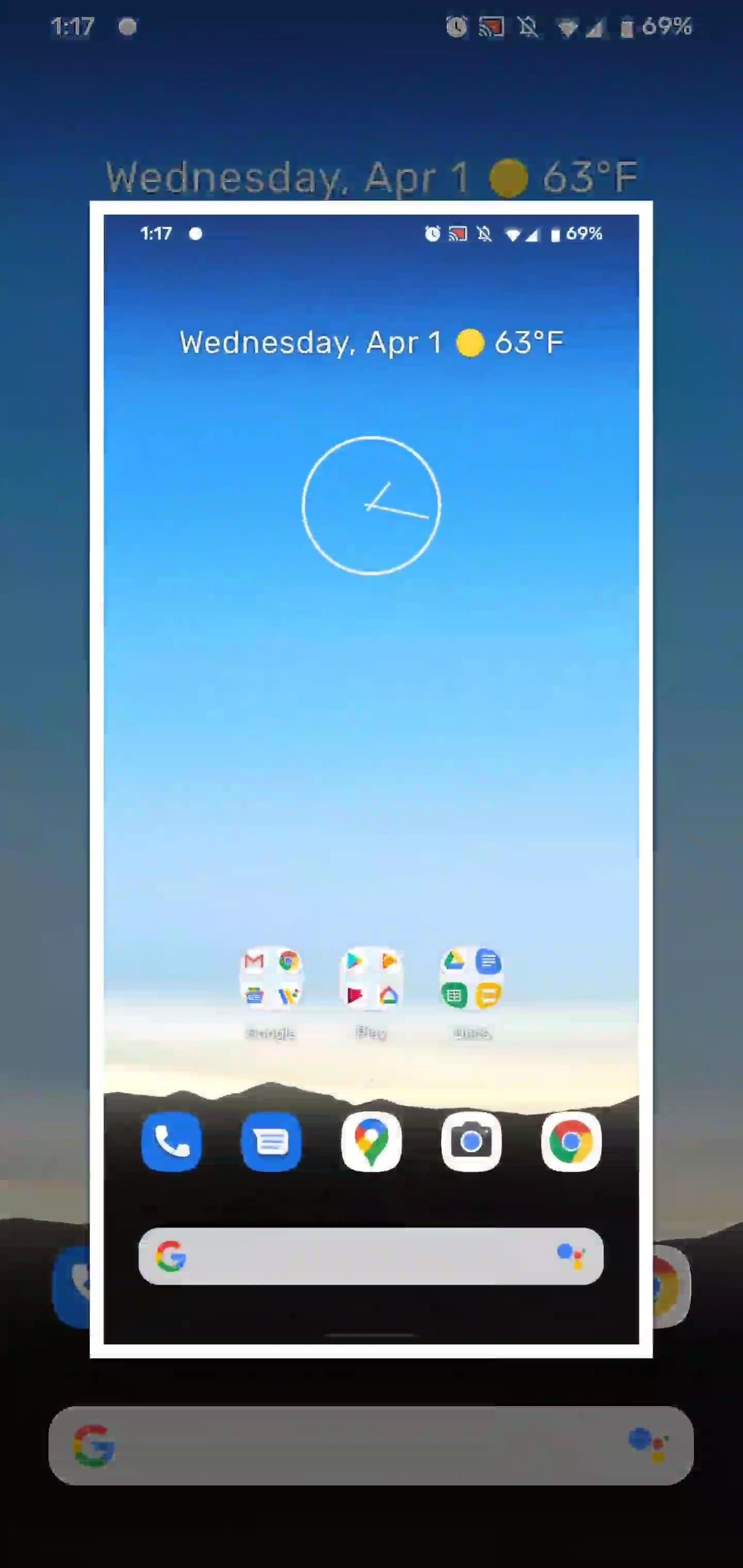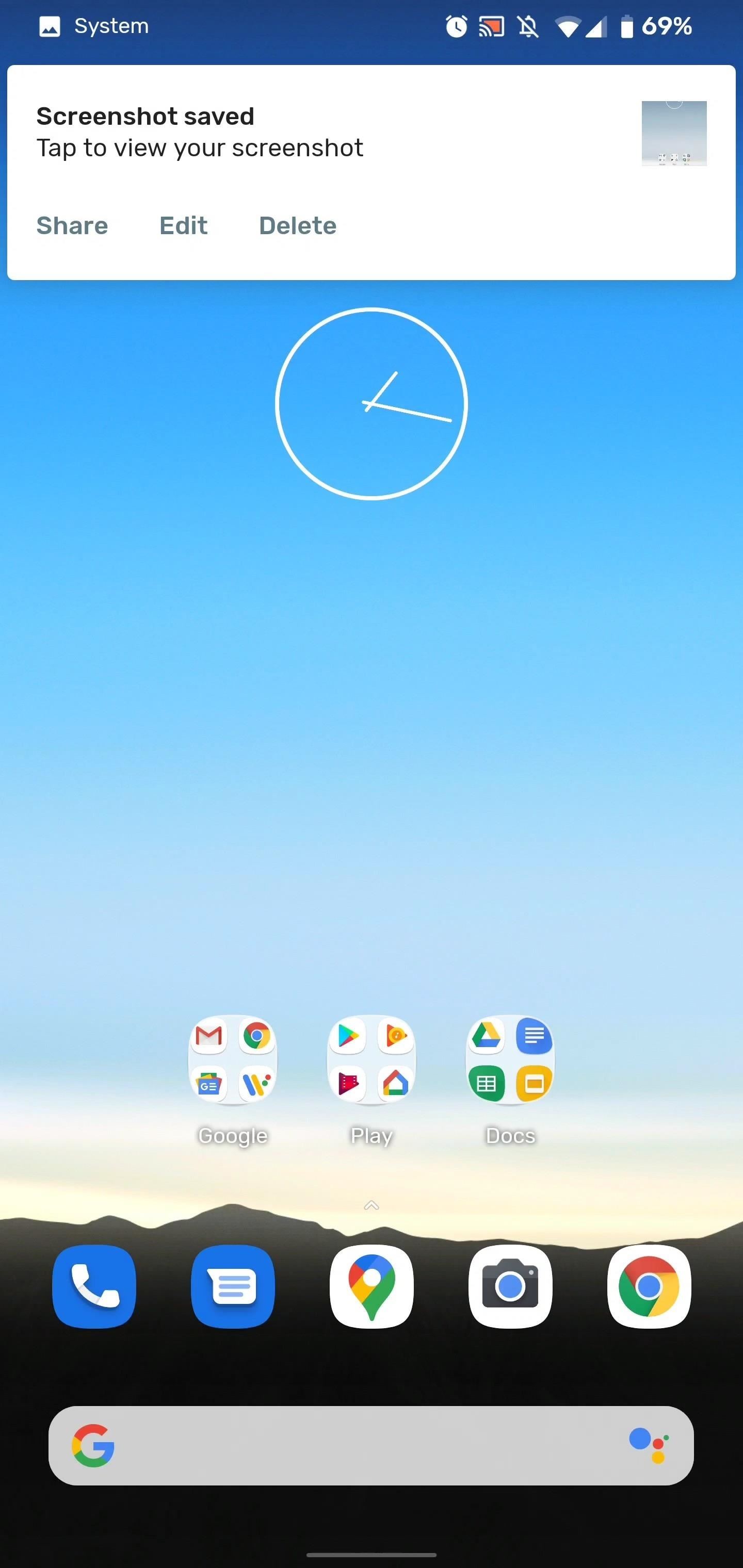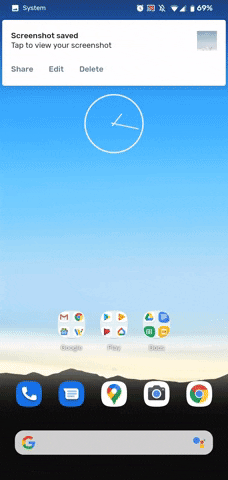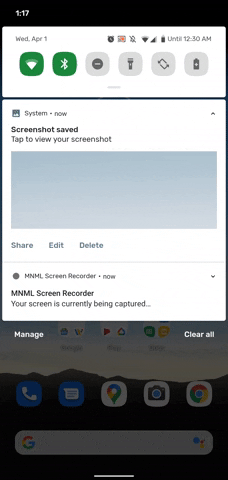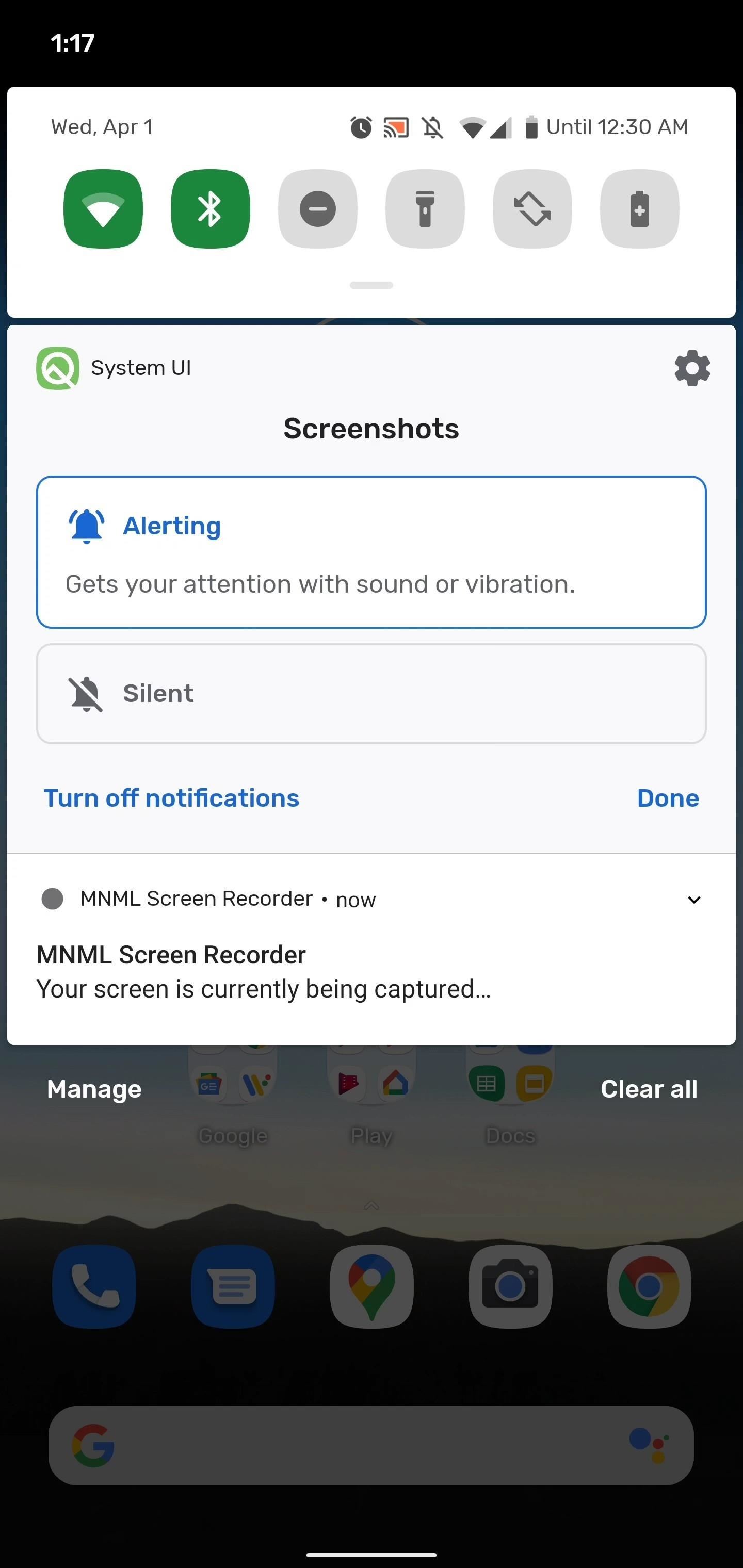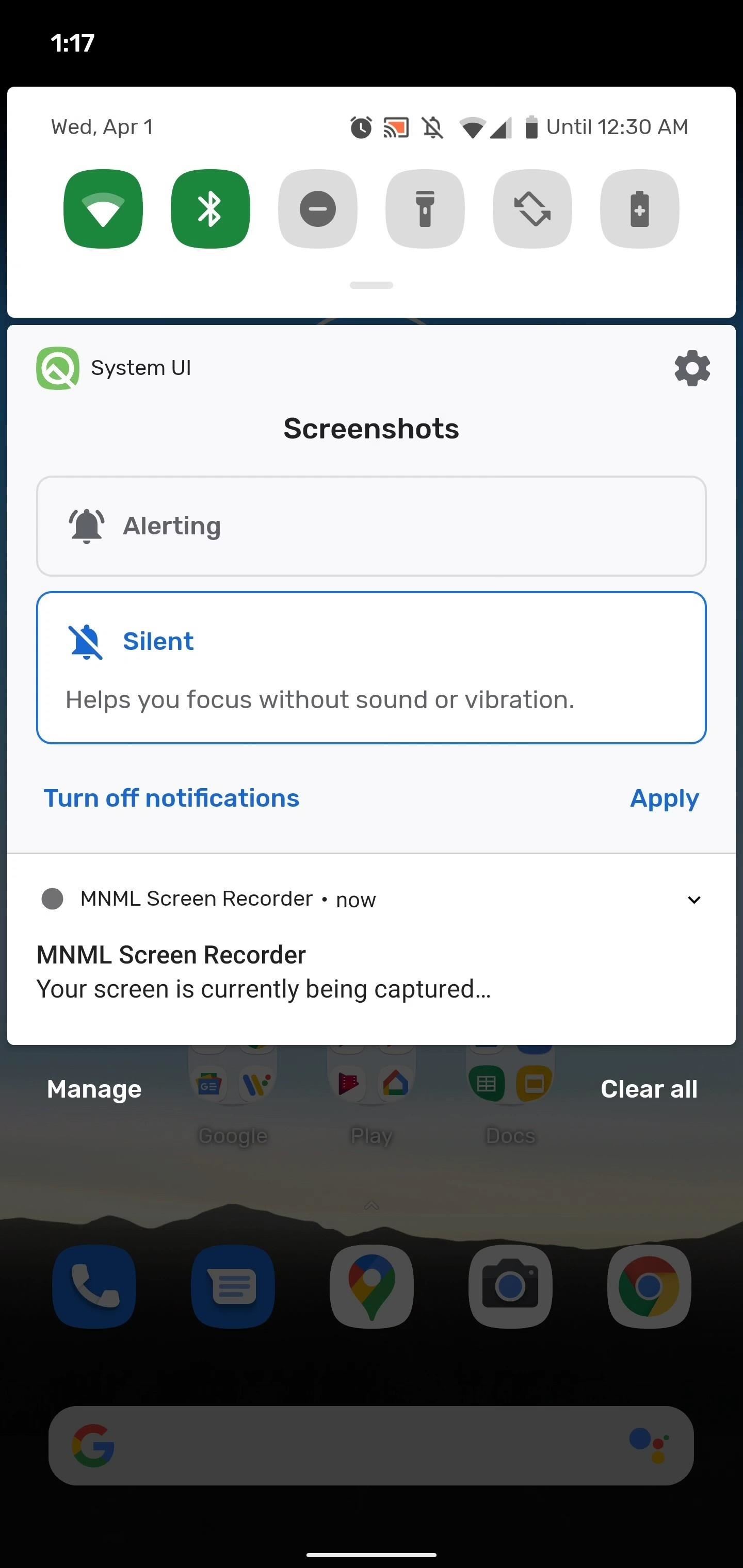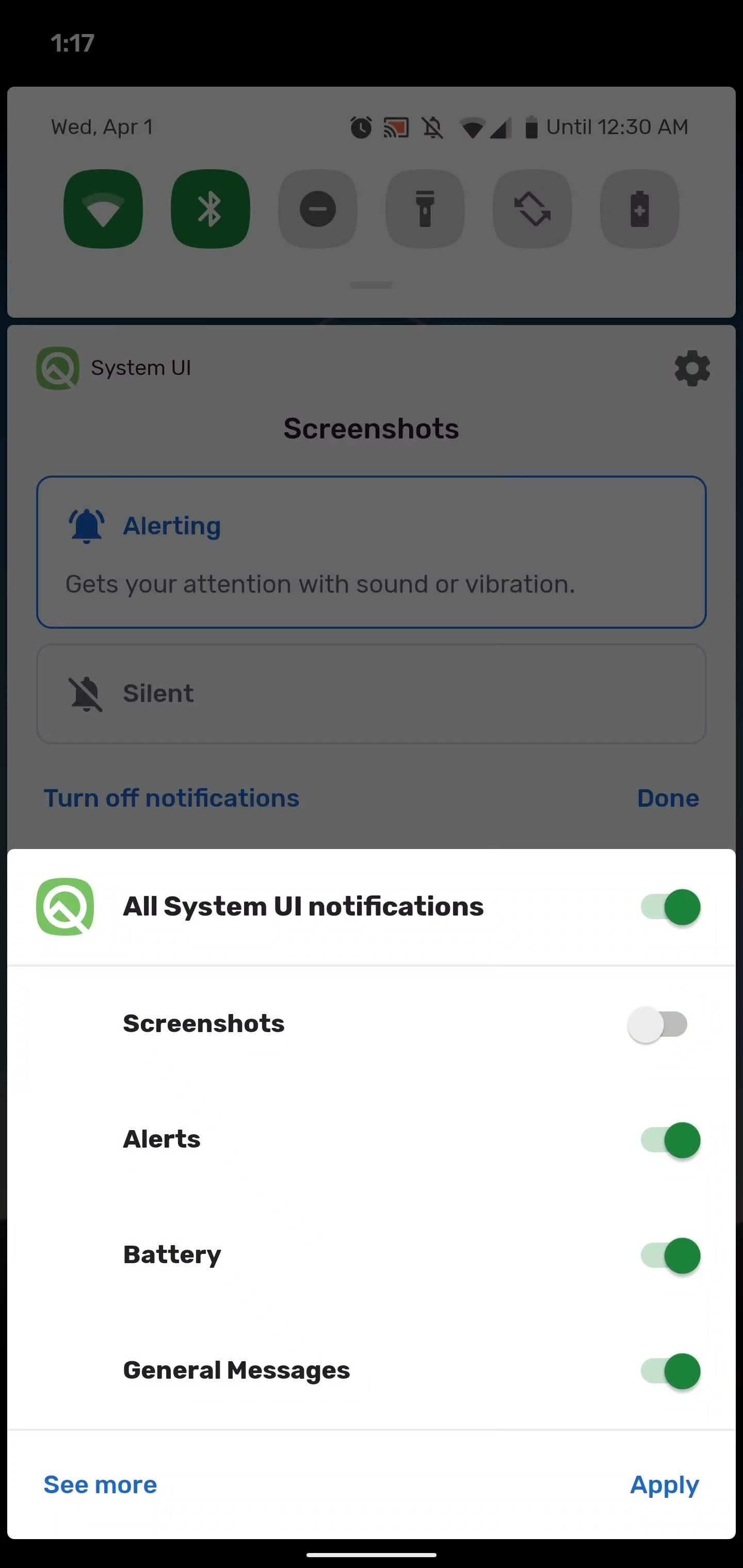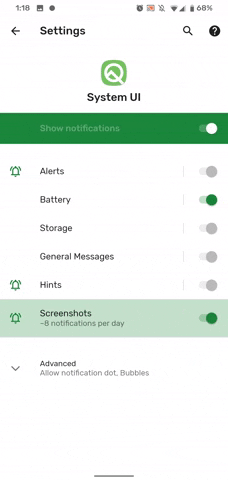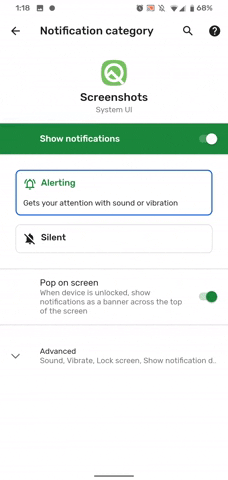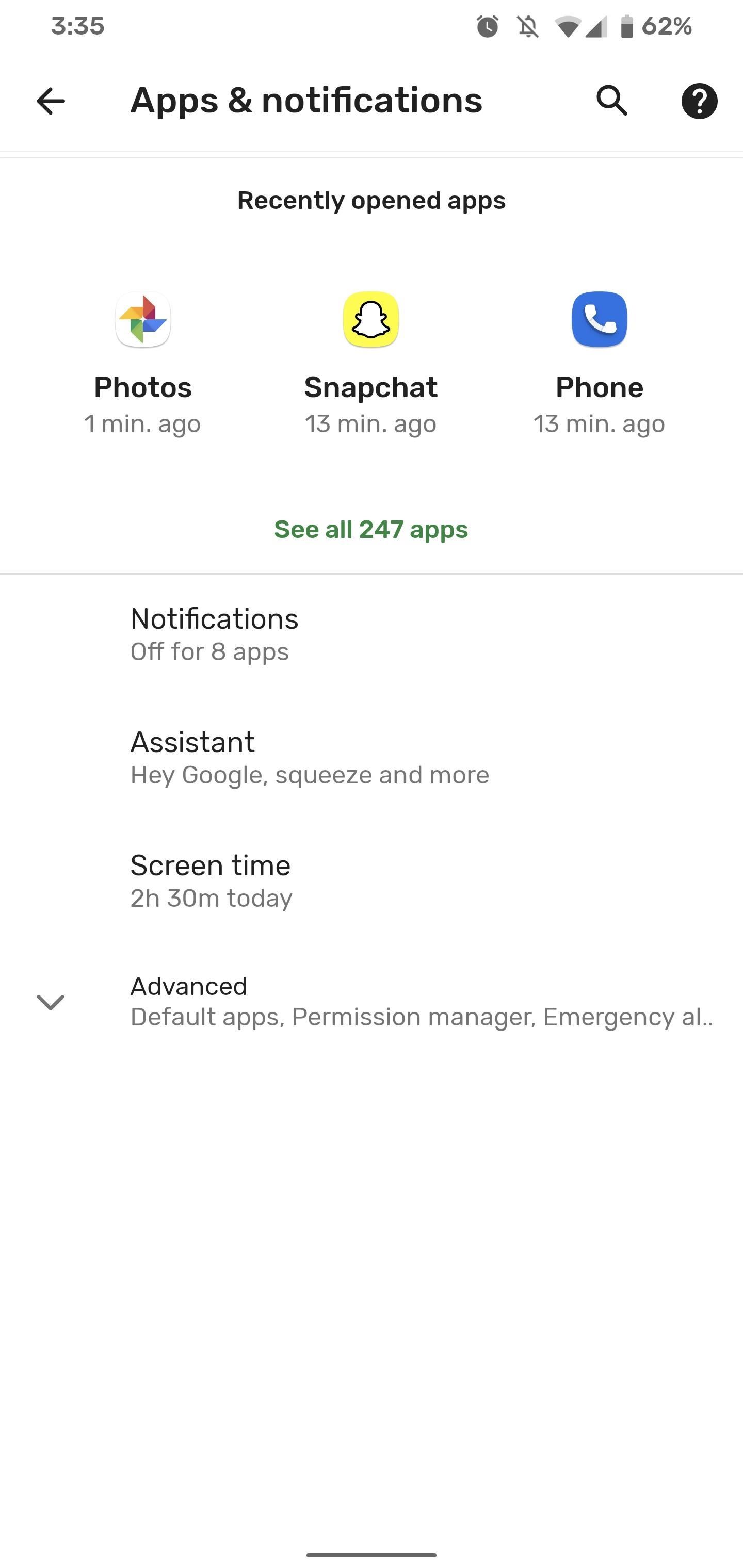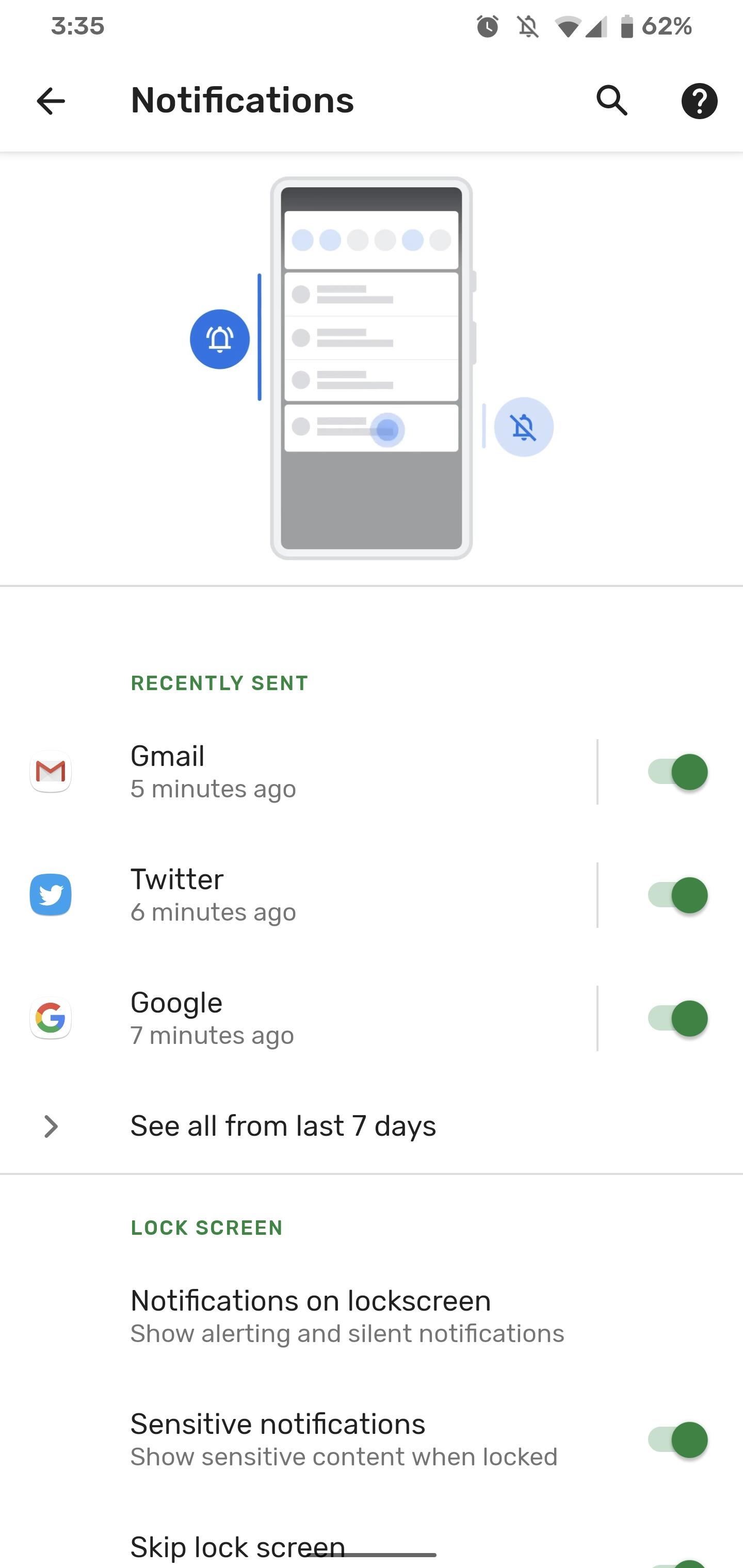كيفية تعطيل اشعارات لقطة شاشة محفوظة
في الأجهزة التي تعمل بنظام Android 9 و 10 ، أصبح من الأسهل أكثر من أي وقت مضى التقاط لقطة شاشة وتحرير الصورة الملتقطة بسرعة. ومع ذلك ، فقد تجلى الجانب السلبي لهذه الراحة في إشعار تنبيه يمكن أن يعيق الطريق أيضًا.
أضافت Google ميزة ترميز لقطة الشاشة في Android 9 ، لذلك قرروا رؤية الزر "تعديل" المقابل في إشعار لقطة الشاشة المطلوب رؤيته. لقد فعلوا ذلك عن طريق زيادة أولوية التنبيه المنشور بواسطة SystemUI عند التقاط لقطة شاشة - والآن يظهر على الشاشة افتراضيًا. لحسن الحظ ، هناك مجال آخر متطور لنظام التشغيل Android (OS) ، وهو نظام إدارة الإشعارات ، يجعل من السهل أيضًا تعتيم الإشعارات المتعلقة بلقطات الشاشة أو التخلص منها.
طريقة تعطيل الاشعارات بعد اخذ لقطة الشاشة
الخطوة 1
خذ لقطة شاشة
هناك عدة طرق لالتقاط شاشتك على Android ، لا سيما اعتمادًا على الشركة المصنعة لجهازك وتخصيصات نظام التشغيل الخاص به.
الطريقة التقليدية ، الضغط باستمرار على أزرار الطاقة وخفض الصوت في نفس الوقت لا تزال سارية. يمكنك أيضًا أن تطلب من مساعد Google التقاط لقطة شاشة. أسهل طريقة لالتقاط شاشتك في Android 10 ، مع ذلك ، هي الضغط باستمرار على زر الطاقة والنقر على "لقطة شاشة" من خيارات قائمة الطاقة.
بغض النظر عن الطريقة التي تقوم بها ، على نظام Android ، سترى رسمًا متحركًا على الشاشة يؤكد الإجراء متبوعًا بإشعار موجه مع أزرار الإجراءات لمشاركة الصورة وتحريرها وحذفها.
الخطوة 2
إذا تصرفت بسرعة كافية ، فيمكنك إعطاء إشعار الرأس شدًا لطيفًا لأسفل لتوسيع مركز الإشعارات. إذا لم يكن الأمر كذلك ، فما عليك سوى التمرير لأسفل من أعلى الشاشة للوصول إلى لوحة الإشعارات كما تفعل عادةً والعثور على إشعار لقطة الشاشة.
الآن ، اسحب في منتصف الطريق إلى اليسار وانقر على أيقونة الترس للوصول إلى إعدادات الإشعارات.
الخطوه 3
اعتمادًا على قلة هذه الإخطارات التي تريد رؤيتها أو مدى السرعة التي تريد التعامل معها ، لديك العديد من الخيارات.
الإعداد الافتراضي المرتبط بإشعارات التنبيه هو "التنبيه". أسرع طريقة لإخفاء التنبيهات التنبيهية مع الاستمرار في الوصول إلى الإشعار هي النقر على "صامت" ثم "تطبيق". إنتهيت!
إذا كنت لا تريد رؤية الإشعار على الإطلاق ، فانقر على "إيقاف تشغيل الإشعارات" ، ثم انقر على شريط التمرير بجوار "لقطات الشاشة" وانقر على "تطبيق". سيكون هذا هو الخيار النووي.
الخطوة 4
تعمق أكثر في إعدادات الإشعارات
إذا كنت تريد إجراء المزيد من التعديلات الدقيقة ، فانقر فوق رمز الترس مرة أخرى. سينقلك هذا إلى صفحة واجهة مستخدم النظام ضمن الإعدادات. انقر على قسم "لقطات الشاشة".
هنا ، يمكنك إجراء نفس الخيارات لإسكات أو إيقاف تشغيل إشعارات لقطة الشاشة ، أو يمكنك النقر على شريط التمرير بجوار "Pop on screen" لتعطيل سلوك التنبيه المنبثق وإبقاء الإخطار بين إشعاراتك ذات الأولوية. يمكنك أيضًا تغيير صوت الإشعارات أو اختيار التنبيهات بالاهتزاز.
إعادة تمكين لقطات شاشة التنبيه
يقولون ان الغياب يجعل القلب اكتر ولعا. لذلك ، إذا كنت تريد العودة إلى السلوك الافتراضي ، فما عليك سوى اتباع الخطوات 1-3 إذا لم تختر الخيار النووي.
ومع ذلك ، إذا قررت إيقاف تشغيل الإشعارات تمامًا ، فستكون العودة إلى الوضع الطبيعي أكثر صعوبة. في تطبيق الإعدادات ، ستحتاج إلى الانتقال إلى صفحة "التطبيقات والإشعارات" ، ثم صفحة "الإشعارات". بعد ذلك ، انقر فوق "عرض الكل من آخر 7 أيام" لتوسيع القائمة. في القائمة الكاملة ، انقر على قائمة النقاط الثلاث في الجزء العلوي الأيمن وحدد "إظهار النظام". ابحث عن تطبيق "System UI" في القائمة وانقر عليه.
سينقلك هذا إلى منتصف الخطوة 4 ، حيث يمكنك ضبط الإعدادات وإعادة هذا الإشعار المنبثق الدائم.
لقد جاء نظام Android مع كيفية تعامله مع لقطات الشاشة. هناك العديد من الخيارات حول كيفية العمل معهم بعد أخذهم ، لكن عملية تخصيصهم هي عملية خالية من الألم نسبيًا.